Kaip prijungti „Bluetooth“ ausines prie kompiuterio
Šiame vadove parodyta, kaip prijungti „Bluetooth“ ausines prie „Mac“ arba „Windows“ kompiuterio. Instrukcijos taikomos daugumai įrenginių ir operacinės sistemos versijų, nors jos gali šiek tiek skirtis, nes programinė įranga ir įrenginiai nuolat atnaujinami.
Įsitikinkite, kad jūsų kompiuteryje yra „Bluetooth“.
Pirmiausia įsitikinkite, kad jūsų kompiuteryje yra „Bluetooth“ technologija. Dauguma šiuolaikinių kompiuterių tai siūlo, tačiau jei kompiuteris yra kelerių metų senumo, prieš prijungiant ausines verta pasitikrinti.
Patikrinkite, ar „Windows“ kompiuteryje nėra „Bluetooth“.
Norėdami patikrinti, ar „Bluetooth“ veikia, naudokite „Windows“ įrenginių tvarkytuvę. Štai kaip:
Pasirinkite Pradėti.
Įeikite Įrenginių tvarkytuvė paieškos laukelyje.
-
Pasirinkite Įrenginių tvarkytuvė > Atviras.
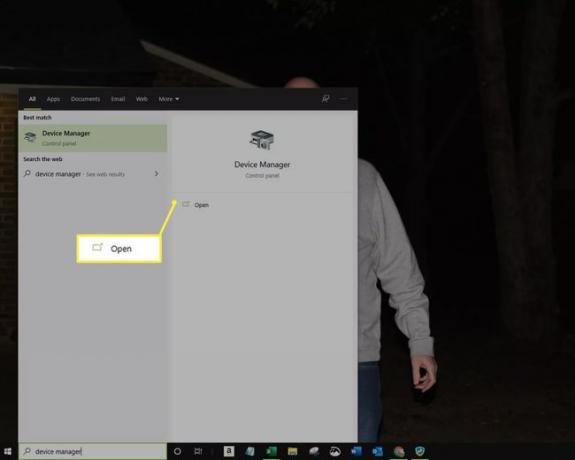
-
Išskleisti Tinklo adapteriai.
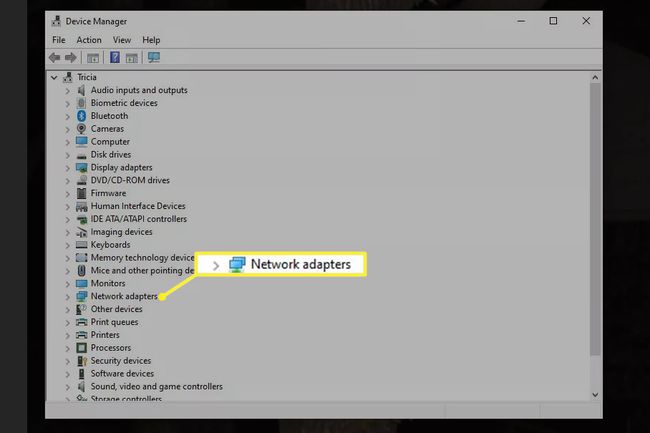
-
Jei išplėstiniame sąraše rodomas įrenginys, kurio pavadinime yra „Bluetooth“, jūsų kompiuteryje yra „Bluetooth“ adapteris.
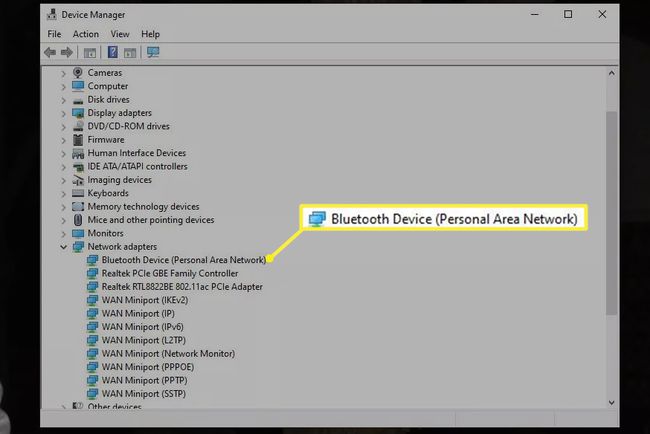
Patikrinkite, ar „Mac“ kompiuteryje yra „Bluetooth“.
„Mac“ kompiuteryje pasirinkite Sistemos nuostatos > Bluetooth. Jei jame yra „Bluetooth“, nuostatose yra parinktys, leidžiančios įjungti „Bluetooth“ ir padaryti įrenginį aptinkamą.

Jei jūsų kompiuteryje nėra „Bluetooth“.
Dauguma šiuolaikinių kompiuterių turi „Bluetooth“ galimybes. Jei jūsų nėra, įsigykite „Bluetooth“ raktą – nykščio dydžio įrenginį, jungiamą prie USB prievado. Įdiegę, tęskite, kaip aprašyta čia.
Naujų „Bluetooth“ ausinių nustatymas sistemoje „Windows“.
„Bluetooth“ ausinių nustatymo procesas šiek tiek skiriasi priklausomai nuo platformos, bet visada apima ausinių įjungimą į aptikimo režimą. Daugelio ausinių atveju tai galite padaryti išjungę ausines ir laikydami nuspaudę maitinimo mygtuką, kol greitai mirksės indikatoriaus lemputės.
Daugelis ausinių veikia šiuo režimu tik ribotą laiką, kol vėl pradeda veikti įprastai. Daugiau informacijos rasite ausinių vadove.
Kai jūsų ausinės veikia aptikimo režimu:
Pasirinkite Pradėti ir įeikite Bluetooth paieškos laukelyje, kad būtų parodytas Bluetooth ir kiti įrenginiai.
-
Pasirinkite Pridėkite Bluetooth ar kitą įrenginį.

Palaukite, kol kompiuteris suras jūsų įrenginį, ir pasirinkite jį iš sąrašo.
Po kelių akimirkų jūsų „Windows“ kompiuteris turėtų jus įspėti, kad susiejimas buvo sėkmingas.
„Bluetooth“ ausinių nustatymas „Mac“ kompiuteryje
„Mac“ kompiuteryje pasirinkite Sistemos nuostatos > Bluetooth. Palaukite, kol „Mac“ ieškos jūsų įrenginio. Pasirinkite Pora kai „Bluetooth“ nuostatose pasirodo ausinės.
Šį susiejimo procesą turite atlikti tik vieną kartą sąrankos metu. Kai įjungiate ausines ir esate diapazone, jos automatiškai prisijungia prie kompiuterio.
Galimų „Bluetooth“ problemų sprendimas
Jei ausinės netinkamai susietos su kompiuteriu, išjunkite ausines ir pradėkite procesą iš naujo. Vadove peržiūrėkite nurodymus, kaip juos įjungti atradimo režimu.
Jei patvirtinote, kad jūsų ausinės veikia tinkamu režimu, o kompiuteris vis dar nepavyksta aptikti juos iš naujo paleiskite kompiuterį.
Jei problema išlieka, kreipkitės į ausinių gamintoją, kad gautumėte daugiau pagalbos.
